时间:2019-09-07作者:xp系统之家 来源:http://www.37m.cn
平时当你们有事需要离开一会儿,但win7装机版电脑还在下载软件,需要下载完后才可以关上电脑。这时就可以使用定时关机命令了。那么win7装机版下定时关机命令如何用呢?你们跟着爱装机主编一起去知道下全部配置步骤吧。
第一步:想要实现定时关机,就需要在运行窗口输入固定的代码。所以首先要快速打开win7装机版的运行界面。可以使用快捷键【win+R】,也可以点击电脑左下角的小娜,然后输入【运行】点击进入。
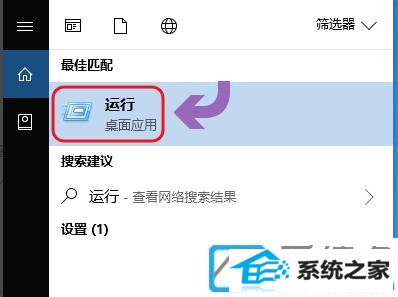
第二步:现在就已经进入运行窗口了,接着输入定时关机命令:shutdown -s -t 时间 ,点击【确定】执行。
(爱装机主编提示:这里的时间是以秒为计量单位),比如说想要在一小时后关机,那么时间这里改为3600。
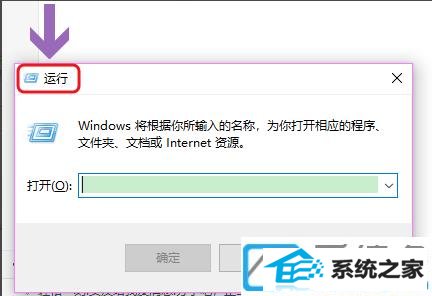
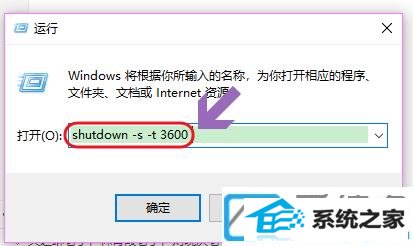
第三步:现在win7 64位装机版桌面的右下角弹出下图所示关机提示窗口,显示全部的关机时间。
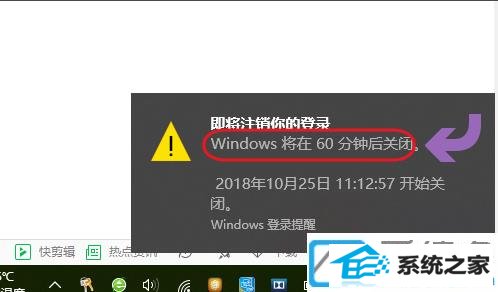
第四步:上述这种定时关机是通过倒计时的方式来进行。有些小朋友不想计算,想在固定的某个时间点关机,可以使用命令为:at 时间 shutdown -s,比如说想要在晚上十点整关机,运行窗口输入“at 22:00 shutdown -s”直接
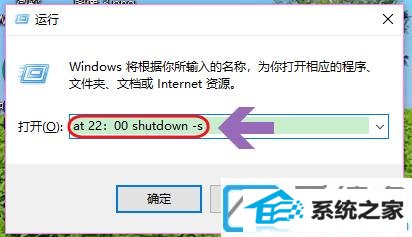
第五步:上述配置完毕后,桌面不会弹出关机提示。如果中途想取消定时关机,只要在运行窗口中输入命令:shutdown -a,这个配置桌面右下角会弹出了取消关机。
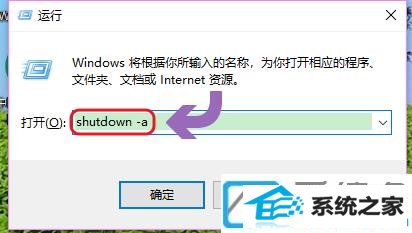
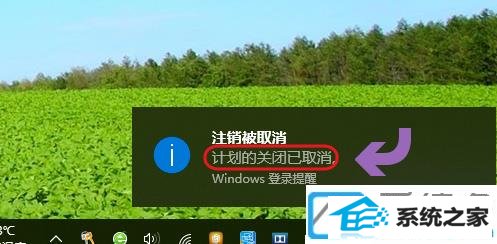
上述便是win7装机版下定时关机命令如何用的具体内容了,众多win7装机版介绍关注爱装机官网。
本站发布的ghost系统与电脑软件仅为个人学习测试使用,不得用于任何商业用途,否则后果自负!